- 不懂 Git 也能善用 GitBook
- 先明白它的限制
- 使用編輯界面
- 最重要的一件事!
- 搭配目錄指引檔使用
- 結論
不懂 Git 也能善用 GitBook
GitBook 有兩大面向,不妨這樣理解:
- Book:它是一個能讓你用 Markdown 輕量級標記語法快速製作多種格式電子書的服務。
- Git:它的底層是一種很強悍的分散式版本管理系統。
如果你沒摸過終端機指令、不知道 Git 是什麼,聽過 GitHub 卻也從來沒用過,你還是可以好好的使用 GitBook,只有一件事情需要注意,後面會說。
先明白它的限制
註冊之前,先理解 GitBook 免費帳號是有侷限的:你可以擁有無限制的「開放」書籍專案,但只有「一本」書是私密的(private)。開放的書籍當然可以販售,有很多技術書籍都讓人能夠免費線上閱讀,想下載電子書隨身讀才需要付費。但略懂 Git 的人都可以取得你正在編輯中的原始文件,如果你對這個有顧慮,務必先將專案設定為私密,或是選擇付費。
使用編輯界面
然後,你大概就只會透過 GitBook 的編輯器編輯書籍了,請參考 編輯界面 一章的內容。
打開來是個線上三欄的編輯器:

- 中間是編輯區域,使用 Markdown 語法。
- 左欄上方是章節目錄,按右鍵可以新增章節,拖放可以改變順序。
- 左欄下方是檔案列表,按右鍵可以新增目錄或檔案。裡面必要且最重要的是
README.md與SUMMARY.md。前者是你的書籍簡介,後者是決定書籍目錄真正的依據,例如想要製作多層次的目錄,目前左欄上方是還做不到的,你必須手動編輯SUMMARY.md(但左欄上方會立即呈現結果)。 - 右欄則是預覽視窗,也可以點擊工具列上的「小眼睛」暫時關閉它。試試看,事實上你可以關閉左欄清單與預覽預覽,像個極簡編輯器一樣專心寫作。
最重要的一件事!
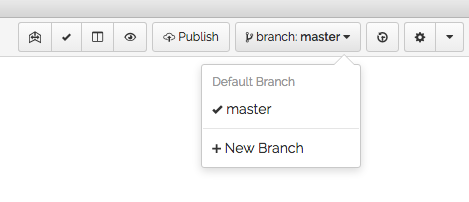
先看到畫面右上方的 branch:master 按鈕,這表示你正位於「主分支(master branch)」,你可以把它想成「對外發行版」的意思。千萬不要立刻就輸入內容、儲存,所謂的「對外發行版」,也就是正式對外的版本,不管是網頁閱讀介面,還是任何一種格式的電子書,一旦你儲存了,GitBook 就立即辛苦的在背後驅動引擎,製作新版的網頁與各種電子書。
使用 GitBook 或 Leanpub,確實都是可以一邊寫書、一邊發佈的模式,但作者或讀者都並不期待,某個新章節輸入或修改了一句、儲存完,就收到通知下載更新,卻看到根本還沒完成的怪異部分,對吧?
比較理想的狀態:你先製作了臨時版的封面、前言,或許還有第一章的內容。繼續撰寫第二章時,不管歷時多久,這些瑣碎的修改與異動都不該讓讀者看到。一直等到寫完第二章、校對過幾次之後,「對外發行版」才正式更新到第二章,讀者收到通知、下載新的版本,開始快樂的閱讀。
所以在剛才畫面中的下拉選單,點擊 + New Branch:
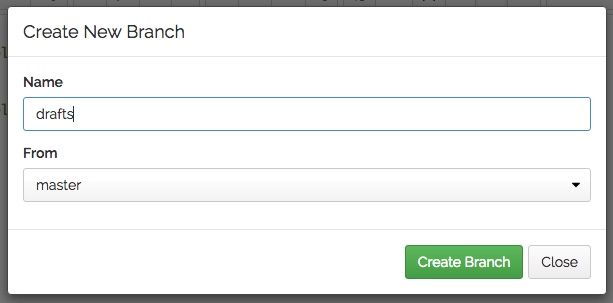
在跳出的窗口中輸入 drafts,按下確認,這時原來的按鈕已經變成 branch:drafts。好,你可以開始自由使用了。
你進入了一個 草稿平行世界,外面的讀者看完了已經發佈的第一章,滿心期待你的更新,而你持續發揮創造力,寫出最好的內容、編輯、校對,第二章終於完成(記得儲存)!是時候來發佈了。
再點擊一下右上方的按鈕,切回 branch:master,你完成的第二章不見了!別緊張,記得這是平行世界,請點擊選單下方的 Merge Branches:
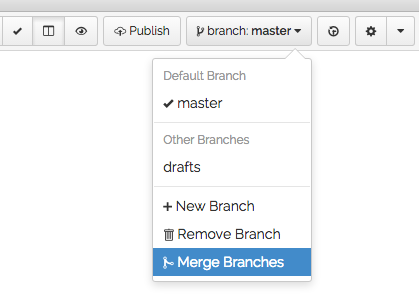
會跳出一個視窗,輸入一些能提醒你自己的記錄文字:
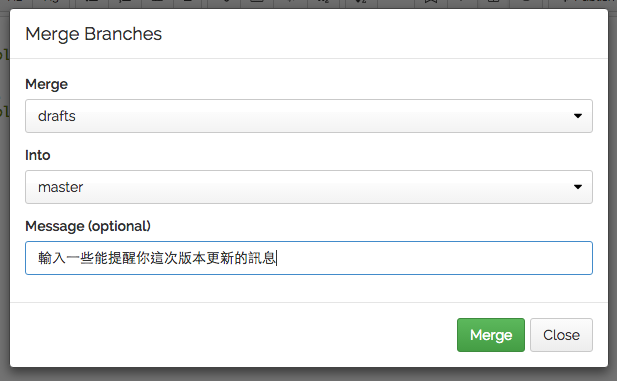
接著你又收到另一個跳出的確認視窗:

咦!有點懷疑對吧?沒關係,按下 Remove 沒錯,檢查一下,你的「對外發行版」、主分支(master branch)已經合併了新的第二章內容。幾分鐘之內,網頁書籍更新,新的電子書被製作出來,所有之前曾購買與下載的讀者,很快就會收到更新訊息了。
這時再點一下右上方的 branch:master,變回這樣了:
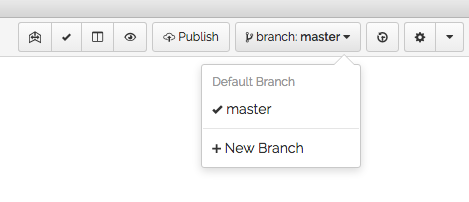
最前面說過,GitBook 底層是非常強大的分散式版本管理引擎,有很多指令與方法,可以進行各式各樣的複雜操作,但是為了讓不懂 Git 的創作者也能快樂的使用,GitBook 選擇了一個較簡易的模式:當你的「草稿平行世界」被合併回「對外發行版」之後,就立即摧毀它!
所以一旦你發行了一個正式的新版本之後,記得立刻開個 草稿平行世界(新分支),繼續後面的創作吧!
搭配目錄指引檔使用
當你在目錄清單中按右鍵、新增一個章節時,編輯器會自動將它加入 SUMMARY.md 檔案中,也就表示這個新章節已經被加入製書程序了!
你可能寫第二章時,想到第三章、第五章的點子;或一開始就先假想後面的章節,全部都建立了出來,但你並不想在發佈第二章時,就預先讓讀者看到後面這些未完成、必定會修改的片段。
記得:製書程序是根據你的 SUMMARY.md 檔案,所以只要手動修改一下 SUMMARY.md 檔案,你可以擺放各種不會成為實際內容的參考文件,甚至建一個次目錄專擺參考文件、筆記都可以。
結論
大致上你只要知道 「建立草稿分支」,與 「修改 SUMMARY.md 檔案」 這兩個重點,就可以掌握 GitBook 的使用。
不懂 Git 也能善用 GitBook,免費製作各種版本的電子書,輕鬆自在!
